Ръководство на потребителя за Apple Watch
- Добре дошли
- Какво е новото
-
- Приложения на Apple Watch
- Отваряне на приложения
- Показване на часа
- Иконки за състояние
- Преглед и отговор на известия
- Бързо заглушаване на известия с жестове
- Заглушаване на известия за по-дълги периоди
- Виждане на инструменти в Smart Stack (Умен комплект)
- Използване на двойно докосване за чести действия
- Използване на бутон Действие
- Въвеждане на текст
-
- Промяна на настройките
- Промяна на езика и ориентацията
- Настройване на яркостта и размера на текста
- Настройване на силата на звука и осезанията
- Избиране на звуци и осезания за предупредителните съобщения
- Сваляне, смяна и затягане на каишките на часовника
- Подреждане на приложенията
- Преглед на настройки и съхранение на приложения
- Обновяване на вашата Apple регистрация
- Бягане с Apple Watch
-
- Alarms (Аларми)
- Audiobooks (Аудио книги)
- Blood Oxygen (Кислород в кръвта)
- Calculator (Калкулатор)
- Calendar (Календар)
- Camera Remote (Дистанционно управление за камера)
- ECG (ЕКГ)
- Medications (Медикаменти)
- Memoji
- Music Recognition (Разпознаване на музика)
- News (Новини)
- Now Playing (Сега се изпълнява)
- Remote (Дистанционно)
- Shortcuts (Бързи клавиши)
- Siren (Сирена)
- Stocks (Акции)
- Stopwatch (Хронометър)
- Tides (Приливи)
- Timers (Таймери)
- Използване на приложението Tips (Съвети)
- Translate (Превод)
- Vitals (Жизнени показатели)
- Voice Memos (Гласови бележки)
- Walkie-Talkie (Радиостанция)
-
- За Wallet (Портфейл) на Apple
- Настройка на Apple Pay
- Използване на Apple Pay за безконтактни плащания
- Използване на Apple Cash
- Използване на Apple Card
- Използване на пропуски
- Използване на карти за събиране на точки
- Използване на обществен транспорт
- Използване на вашата шофьорска книжка или щатска лична карта
- Ключове за дома, хотелска стая и превозно средство
- Карти за ваксинация
-
- Начални стъпки
-
- Стартиране на тренировка
- Започване на тренировка по бутане на инвалидна количка на открито
- Настройване на Apple Watch по време на тренировка
- Възпроизвеждане на аудио по време на тренировка
- Използване на Workout Buddy
- Използване на фитнес уреди
- Приключване и преглеждане на обобщение на вашата тренировка
- Колоездене
- Отидете да плувате
- Промяна на настройките на Workout (Тренировки)
- World Clock (Час по света)
-
- Важна информация за безопасност
- Важна информация за използване
- Неоторизирани модификации на watchOS
- Информация за грижа за каишките
- Декларация за съответствие с FCC
- Декларация за съответствие с ISED Canada
- Информация за Ultra Wideband
- Информация за лазерно устройство Клас 1
- Информация за изхвърляне и рециклиране
- Apple и околната среда
- Авторски права и търговски марки
Осъществяване на телефонни и FaceTime аудио разговори на Apple Watch
Започвайте разговори със Siri или приложението Phone (Телефон) и превключвайте между вашите Apple Watch и iPhone по време на разговори.
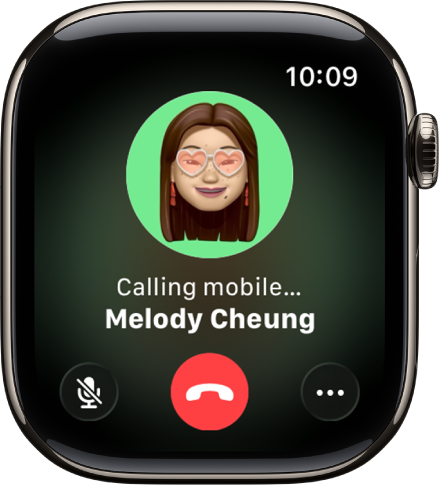
Siri: Можете да използвате Siri, за да започвате обаждания. Например, попитайте Siri нещо като „Call Pete using FaceTime audio.“ Вижте Използване на Siri за вашата ежедневна рутина.
Обаждане на контакт
Отидете в приложението Phone (Телефон)
 на вашия Apple Watch.
на вашия Apple Watch.Можете да направите следното:
Обаждане на любим контакт: Завъртете коронката Digital Crown надолу, след това докоснете любим контакт.
Обаждане на контакт: Завъртете коронката Digital Crown нагоре, докоснете Contacts (Контакти) и след това докоснете контакт.
Набиране на скорошен номер: Завъртете коронката Digital Crown нагоре, за да прелистите през скорошните контакти, след това докоснете контакт.
Започване на групово FaceTime обаждане от Messages (Съобщения)
Можете да прехвърлите разговор от Messages (Съобщения) във FaceTime аудио обаждане и дори да добавяте още хора към обаждането.
Отидете в приложението Messages (Съобщения)
 на вашия Apple Watch.
на вашия Apple Watch.Докоснете профилната снимка на контакта горе вдясно, след това докоснете FaceTime audio (FaceTime аудио).
За да поканите още хора към разговора, докоснете
 , докоснете Add People (Добави хора) и след това изберете контакт.
, докоснете Add People (Добави хора) и след това изберете контакт.
Въвеждане на телефонен номер на Apple Watch
Отидете в приложението Phone (Телефон)
 на вашия Apple Watch.
на вашия Apple Watch.Докоснете
 горе вдясно и след това въведете номера.
горе вдясно и след това въведете номера.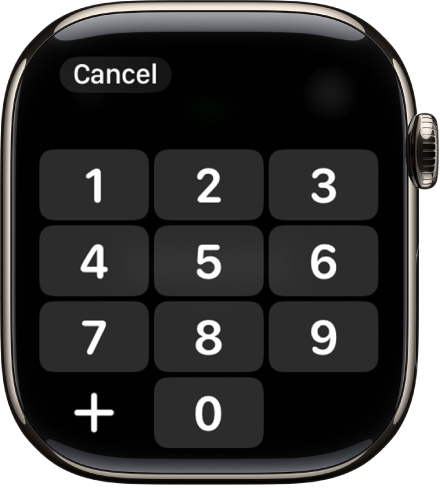
За да започнете разговора, докоснете
 .
.
Съвет: За да въведете допълнителни номера по време на разговор — като разширение или код за потвърждение — докоснете ![]() , докоснете Keypad (Клавиатура) и след това докоснете числата.
, докоснете Keypad (Клавиатура) и след това докоснете числата.
Настройване на Wi-Fi обаждания
Ако вашият мобилен оператор предлага възможност за разговори през Wi-Fi, можете да използвате вашия Apple Watch, за да осъществявате и получавате повиквания през Wi-Fi вместо през клетъчната мрежа—дори и когато сдвоеният iPhone не е с вас или е изключен. Вашият Apple Watch трябва да бъде в обхват на Wi-Fi мрежа, към която вашият iPhone някога е бил свързан.
За да видите дали вашият оператор предлага Wi-Fi повикване, вижте статията на Apple Support Провеждане на разговор с Wi-Fi повикване и активирайте Wi-Fi повиканията на вашия iPhone.
Отидете в приложението Settings (Настройки) на вашия iPhone.
Докоснете Cellular (Мобилни данни) и след това докоснете Wi-Fi Calling (Wi-Fi обаждания).
Включете Wi-Fi Calling on This iPhone (Wi-Fi обаждания на iPhone) и след това включете Add Wi-Fi Calling For Other Devices (Добавяне на Wi-Fi обаждания за други устройства).
Забележка: За най-точното местоположение по време на спешни обаждания използвайте мобилни данни вместо Wi-Fi, когато това е възможно. Можете временно да прекъснете връзката с Wi-Fi на вашия Apple Watch, за да приоритизирате мобилната връзка.